Sådan tilføjes hurtigstartlinjen til Windows 7

Windows 7 proceslinjen kombinerer funktionaliteten af Quick Launch bar med de almindelige knapper på proceslinjen. Sammen med den nye Windows-søgning eller endda RocketDock (MrGrooves yndlingsværktøj), de fleste brugere er MERE end lykkelig. Jeg er dog ikke de fleste mennesker, da jeg stadig savner Quick Launch-baren.
Hvorfor? Hvis du ville åbne en ny forekomst af et program med den gamle Quick Launch Bar, skulle du blot klikke på det relevante Quick Launch-ikon en gang. Med de nye Windows 7 “bundne” ikoner kræver det, hvis programmet allerede kører, et ekstra trin at højreklikke på ikonet for at åbne en ny instans (Skift + klik fungerer også som Venstreklik Slide Mus op.) Jeg sikker på, at jeg vil vænne mig til den nye fastgjorte proceslinje og hoppelister, men for nu, her er, hvordan du tilføjer Quick Launch Bar.
Sådan bringes lynhurtighedsbjælken tilbage i Windows 7
1. Højreklik det proceslinjen. I genvejsmenuen Klik Værktøjslinjer> Ny værktøjslinje
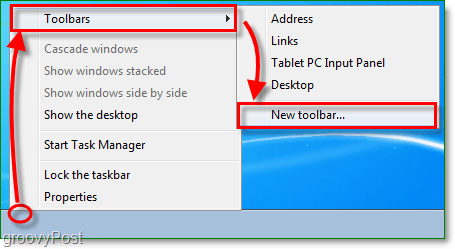
2. I pop-up, Type % appdata% MicrosoftInternet ExplorerQuick-start ind i adresselinjen. Trykke Gå ind eller for at gennemse til det sted.
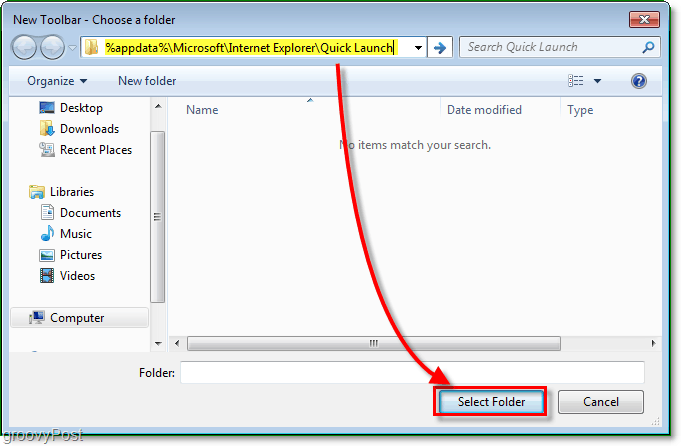
3. Dette træk er markant nok til at fortjene sit eget skridt: Sørg for, at du er det rigtige sted foran dig Klik Vælg mappe.

4. Nu kan du se hurtigstartlinjen vises i nærheden af magasinet til højre for din proceslinje. For at få udseendet rigtigt, skal du flytte det. Men først skal vi låse den op. Højreklik det proceslinjen, og så Klik Lås proceslinjen.
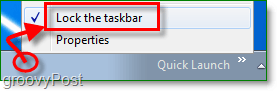
5. Nu hvor proceslinjen er låst op, kan du frit Træk det Hurtig start bjælke helt til venstre.
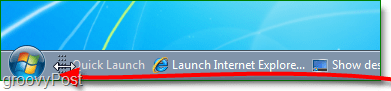
6. For at give det det traditionelle look med hurtig start, skal du gøre det Højreklik det Hurtig start bar, og derefter Deaktiver Vis tekst, og Vis titel. Når du er færdig, Klik Lås proceslinjen at færdiggøre.
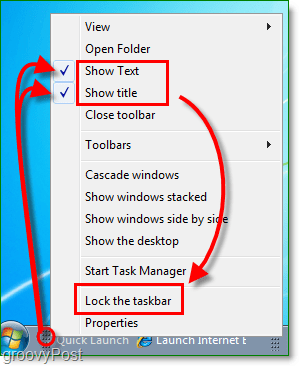
Færdig!
Nu har du den gode ole 'hurtige startlinje tilbage i aktion. Hvis du kombinerer dette med den anden teknik til Aktivering af klassisk look i Windows 7 du kan få det til at ligne Vista eller endda XP ... Jeg er ikke sikker på, hvorfor du gerne vil gøre det. :)
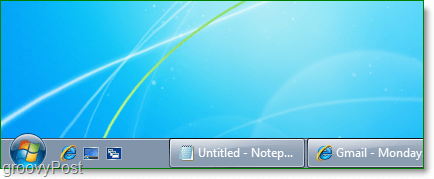










Efterlad en kommentar